Win11怎么修改关机界面颜色?Win11修改关机界面颜色的方法
正常情况下电脑的关机颜色都是黑色的,但有部分用户觉得黑色太过于单调,想要将这个关机界面的颜色更改掉,但是不知道怎么更改,这其实操作起来十分的简单,那么下面就和小编一起来看看Win11修改关机界面颜色的操作吧。
正常情况下电脑的关机颜色都是黑色的,但有部分用户觉得黑色太过于单调,想要将这个关机界面的颜色更改掉,但是不知道怎么更改,这其实操作起来十分的简单,那么下面就和小编一起来看看Win11修改关机界面颜色的操作吧。
Win11修改关机界面颜色的方法
1、首先我们右键点击桌面空白处,选择菜单中的“个性化”。

2、在个性化设置中,点击进入右侧的“颜色”设置。
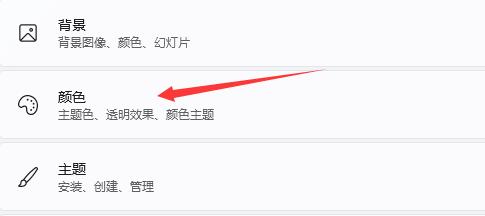
3、然后在其中找到“主题色”,将它更改为自己喜欢的颜色就可以了。

Win11教程最新文章
游戏排行
热点推荐
换一换- Win11不能拖拽文件到任务栏怎么解决?Win11拖拽文件到任务栏的方法
- Win11右下角WiFi图标不见了怎么显示?Win11右下角WiFi图标找回方法教学
- Win11磁盘清理怎么没有了?Win11磁盘清理在哪打开?
- Win11共享win7打印机提示709怎么办?Win11打印机提示709错误解决方法
- Win11卸载更新在哪?Win11卸载更新的两种方法
- Win11暂停更新点不了怎么办?Win11暂停更新是灰色的如何解决?
- 有必要装Win11专业工作站版本么?小编为你解答
- Windows沙盒无法连接网络?Win11中Sandbox沙盒不能联网解决教程
- Win11自带解压缩功能怎么用-小编教你快速使用Win11系统解压功能
- Windows11安全中心内存完整性打开不了怎么办?





















